Ako pripojiť akčnú kameru k Wi-Fi?
Aby bolo vaše fotografovanie jednoduché a bezproblémové, potrebujete akčná kamera s Wi-Fi pripojením. Prečo je to nevyhnutné? Pretože so silou Wi-Fi môžete odomknúť novú úroveň funkčnosti a kreativity. Prostredníctvom tohto pripojenia už ľudia nemusia prenášať dáta manuálne. Jednoduché Wi-Fi pripojenie však ľuďom umožňuje preniesť všetky svoje dáta do akéhokoľvek zariadenia.
Okrem toho môžete na diaľku vysielať svoje dobrodružstvá naživo s ostatnými. Mať Wi-Fi pripojenie je mimoriadne dôležité. Len si predstavte bezdrôtový prenos záznamu z fotoaparátu do iných elektronických zariadení. Nie je to chvályhodné?
S týmto úžasným zariadením nepotrebujete na prenos údajov správny kábel. Pripojenie Wi-Fi posúva zážitok z akčnej kamery do vzrušujúcich výšin. Ponúka bezkonkurenčné pohodlie, flexibilitu a slobodu zachytiť a zdieľať svoje dobrodružstvá ako nikdy predtým.
Pochopenie Wi-Fi pripojenia akčných kamier
Čo sa týka športových kamier, je veľmi dôležité dobre porozumieť konektivite Wi-Fi. Športové kamery sa dodávajú so vstavanými modulmi Wi-Fi na bezdrôtové pripojenie k inteligentným zariadeniam. Táto funkcia otvára svet diaľkového ovládania, zdieľania súborov a možností živého vysielania.

V závislosti od modelu môže vaša športová kamera podporovať rôzne štandardy Wi-Fi, napríklad 802.11n alebo 802.11ac. Každá tyč ponúka rôzne rýchlosti a rozsahy. Pochopenie týchto štandardov vám umožní plne využívať možnosti fotoaparátu.
Okrem toho akčné kamery pracujú na špecifických frekvenciách, ako je 2,4 GHz alebo 5 GHz. Rôzne úrovne frekvencií majú ďalšie účinky na silu signálu a úrovne rušenia. To, či kamera podporuje alebo nepodporuje bezpečnostné protokoly siete, môže byť rozdiel. Váš fotoaparát preto poskytuje bezproblémové zábery s dobrými možnosťami pripojenia.
Sprievodca krok za krokom: Pripojenie akčnej kamery k Wi-Fi
Príprava akčnej kamery na nastavenie Wi-Fi
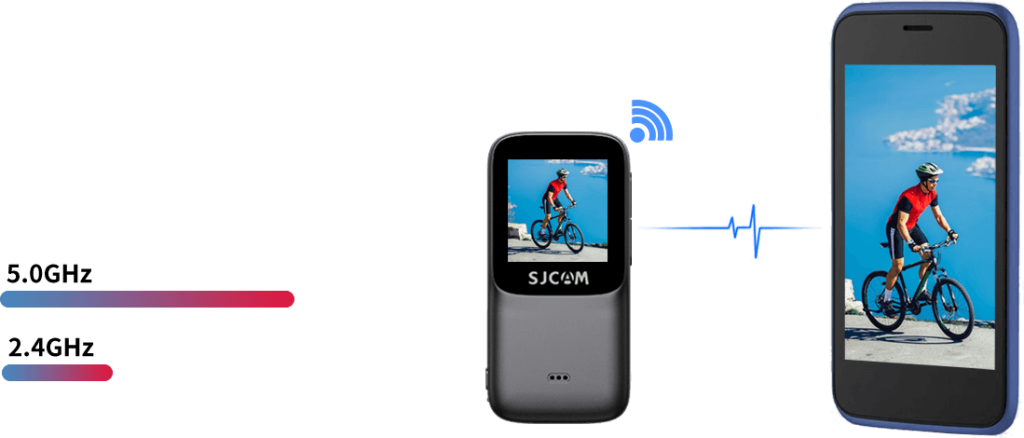
Zabezpečenie funkčnosti fotoaparátu Wi-Fi:
Vždy skontrolujte, či váš fotoaparát podporuje pripojenie Wi-Fi. Pred kúpou fotoaparátu použite používateľskú príručku alebo sa opýtajte predajcu.
Zapnutie fotoaparátu a vstup do ponuky nastavení:
Po potvrdení funkčnosti Wi-Fi zapnite športovú kameru. Vstúpte do ponuky nastavení. Vyhľadajte možnosť, ktorá označuje nastavenia siete Wi-Fi alebo siete.
Kontrola dostupných sietí Wi-Fi:
Po nastavení bude vaša športová kamera vyhľadávať siete Wi-Fi v okolí. Dokončenie skenovania môže chvíľu trvať. Po skenovaní sa na obrazovke fotoaparátu zobrazí zoznam zistených sietí.
Pripája sa k sieti Wi-Fi
Vyhľadávanie sietí Wi-Fi na akčnej kamere:
Dostupné siete môžete vyhľadať v nastaveniach Wi-Fi. Zariadenie vyhľadá všetky dostupné siete v okolí.
Výber požadovanej siete z dostupných možností:
Zariadenie zobrazuje všetky dostupné siete vo svojom okolí. Odtiaľ si používatelia môžu vybrať preferovanú sieť, ku ktorej sa pripájajú.
Zadanie sieťového hesla alebo bezpečnostných poverení:
Keďže bezpečnosť je nevyhnutná, väčšina sietí má ochranu. Ak vyberiete zabezpečenú sieť, na prístup k sieti musíte zadať sieťové heslo alebo bezpečnostné poverenia. Akčnú kameru môžete pripojiť k sieti iba zadaním správneho hesla.
Vytvorenie spojenia medzi akčnou kamerou a sieťou Wi-Fi:
Po zadaní sieťového hesla pripojte kameru a vybranú Wi-Fi sieť. Kamera sa pokúsi pripojiť k sieti pomocou poskytnutých poverení. Po nadviazaní spojenia sa na obrazovke fotoaparátu zobrazí indikácia alebo potvrdenie.
Riešenie bežných problémov s pripojením
Riešenie nesprávnych sieťových poverení: Musíte zadať správne heslo. Veľké a malé písmená alebo symboly musia byť umiestnené vhodne; inak nebudete mať prístup k sieti. Ak si nepamätáte heslo siete, zmeňte heslo a potom skúste nové.
Riešenie problémov s rušením Wi-Fi alebo silou signálu: Ak zaznamenáte slabý signál, zvážte nasledujúce kroky. Najprv sa presuňte bližšie k smerovaču Wi-Fi alebo prístupovému bodu, aby ste zlepšili príjem signálu. Uistite sa, že medzi fotoaparátom a zdrojom Wi-Fi nie sú žiadne fyzické prekážky. Ak to nefunguje, odpojte ostatné zariadenia od siete. Nakoniec, zmena kanála Wi-Fi na smerovači môže tiež pomôcť zmierniť problémy s rušením.
Aktualizácia firmvéru alebo softvéru na zlepšenie výkonu Wi-Fi: Zastaraný firmvér alebo softvér môže niekedy spôsobiť problémy s pripojením. Skontrolujte, či sú k dispozícii aktualizácie firmvéru alebo softvéru pre vašu športovú kameru. Najnovšie aktualizácie sú na webovej stránke výrobcu alebo v špeciálnej aplikácii. Najnovšie nastavenia zaistia, že váš fotoaparát nebude mať problémy s kompatibilitou so štandardmi Wi-Fi.
Využívanie funkcií a funkcií Wi-Fi
Wi-Fi konektivita vo fotoaparáte zlepšuje zážitok človeka s fotoaparátom. Bez ohľadu na to, či ide o fotografovanie alebo natáčanie videa, pripojenie k sieti Wi-Fi vám uľahčí jeho vykonávanie.
Svoj fotoaparát môžete ovládať na diaľku pomocou inteligentných zariadení, ako sú mobilné telefóny, cez Wi-Fi. Existujú špeciálne aplikácie, ktoré si ľudia môžu stiahnuť a ovládať svoje kamery na diaľku. Táto aplikácia vám umožňuje na diaľku upravovať nastavenia fotoaparátu, fotografovať alebo približovať.
Podobne sa zjednoduší aj prenos údajov. Stačí zdieľať dáta cez Wi-Fi pripojenie. Pomocou inteligentného odkazu môžete dokonca upravovať obrázky alebo videá. Tým to však nekončí.
V súčasnej dobe ľudia snímajú vzrušujúce videá z pohľadu prvej osoby a naživo ich vysielajú online, aby získali sledovateľov. Nakoniec na diaľku prevezmite kontrolu nad nastaveniami a režimami fotoaparátu. Môžete upraviť nastavenia, takže váš fotoaparát dokáže zaznamenať vynikajúce zábery v akomkoľvek prostredí.
Tipy na optimalizáciu výkonu Wi-Fi
Využite plný potenciál svojej akčnej kamery optimalizáciou jej výkonu. Nasleduje niekoľko cenných tipov na zlepšenie vášho zážitku z Wi-Fi.
- Pre lepšie pripojenie buďte čo najbližšie k zariadeniu Wi-Fi. Úzke spojenie znamená lepší prenos signálu a minimálne výpadky signálu.
- Udržujte svoju akčnú kameru mimo zdrojov, ktoré rušia pripojenie Wi-Fi. Zariadenia ako bezdrôtové telefóny, zariadenia Bluetooth a mikrovlnné rúry môžu spôsobovať rušenie pripojenia Wi-Fi.
- Ďalším dôležitým aspektom je udržiavanie aktuálneho firmvéru a aplikácie akčnej kamery. Výrobcovia často vydávajú aktualizácie firmvéru, ktoré riešia problémy s pripojením, zlepšujú stabilitu a zavádzajú nové funkcie.
Ako pripojiť SJCAM C300 k Wi-Fi?
Pripája sa váš SJCAM C300 k Wi-Fi je jednoduchý proces. Najprv sa uistite, že váš fotoaparát má funkciu Wi-Fi. Zapnite fotoaparát a prejdite do ponuky nastavení. Vyhľadajte možnosti Wi-Fi a vyberte ich.
Kamera vyhľadá dostupné siete Wi-Fi. Vyberte si požadovanú sieť zo zoznamu a v prípade potreby zadajte sieťové heslo. Po nadviazaní spojenia je všetko pripravené.
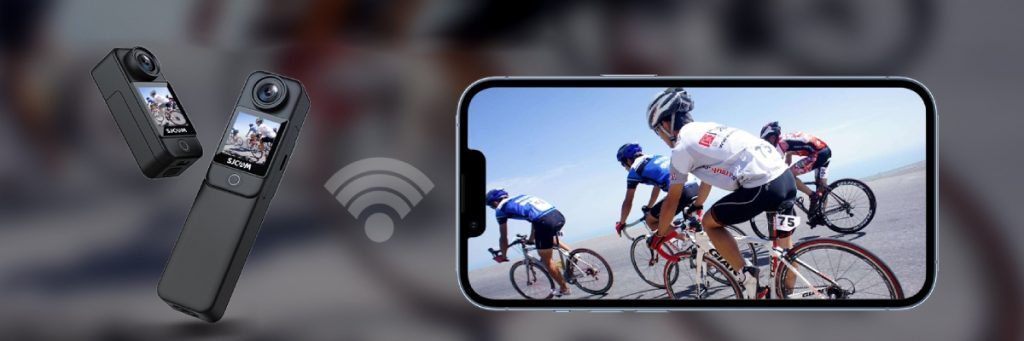
Záver
Pripojenie akčnej kamery k sieti Wi-Fi otvára možnosti a zlepšuje celkový zážitok. Takže skočte a ponorte sa do sveta akčných kamier s podporou Wi-Fi. Využite slobodu, objavte nové obzory a zdieľajte svoje príbehy s ostatnými, aby ste si vytvorili milé spomienky.
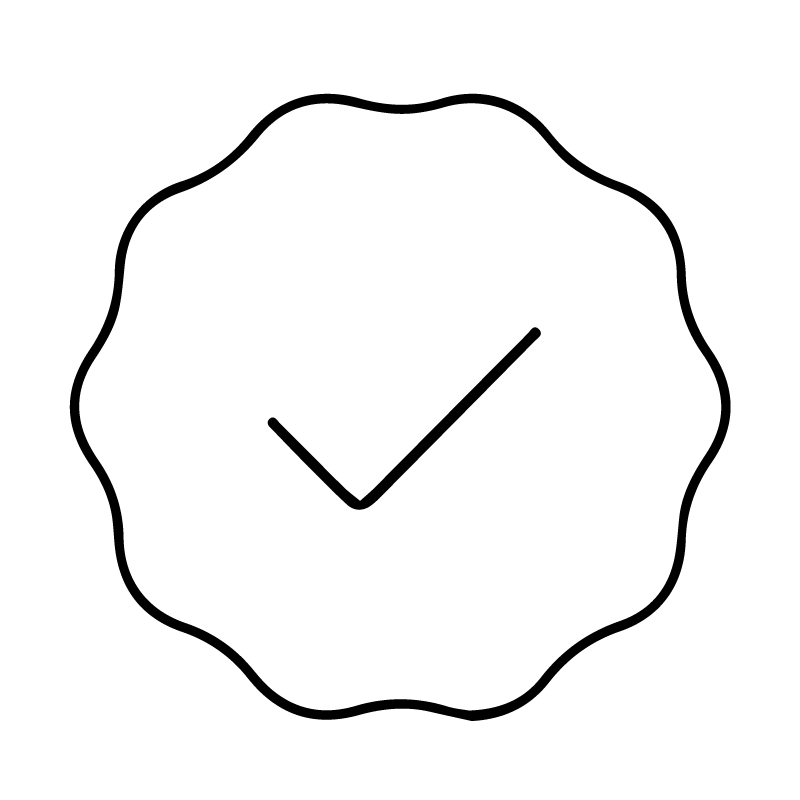
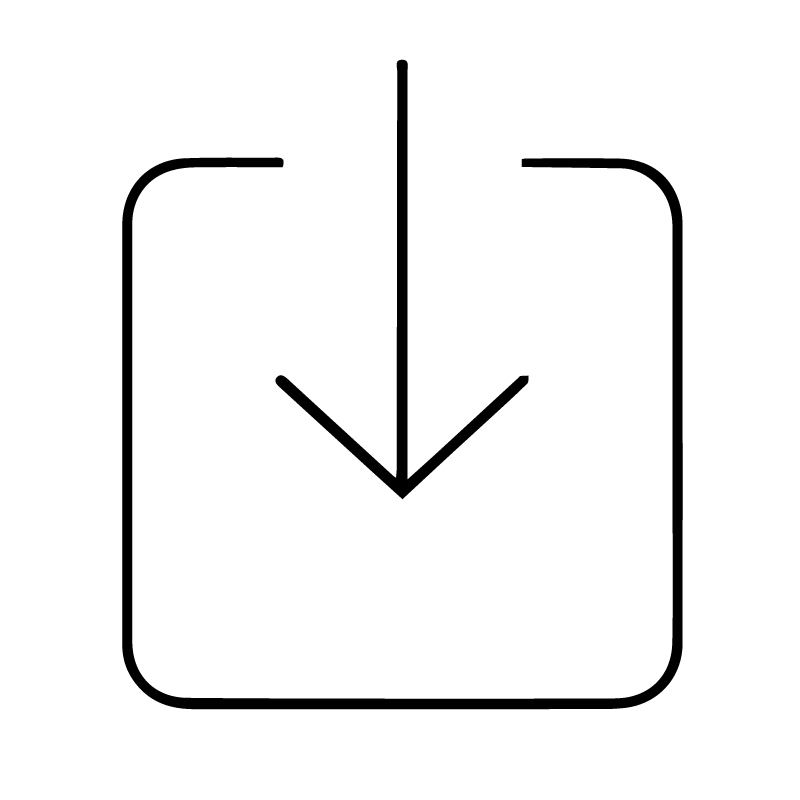

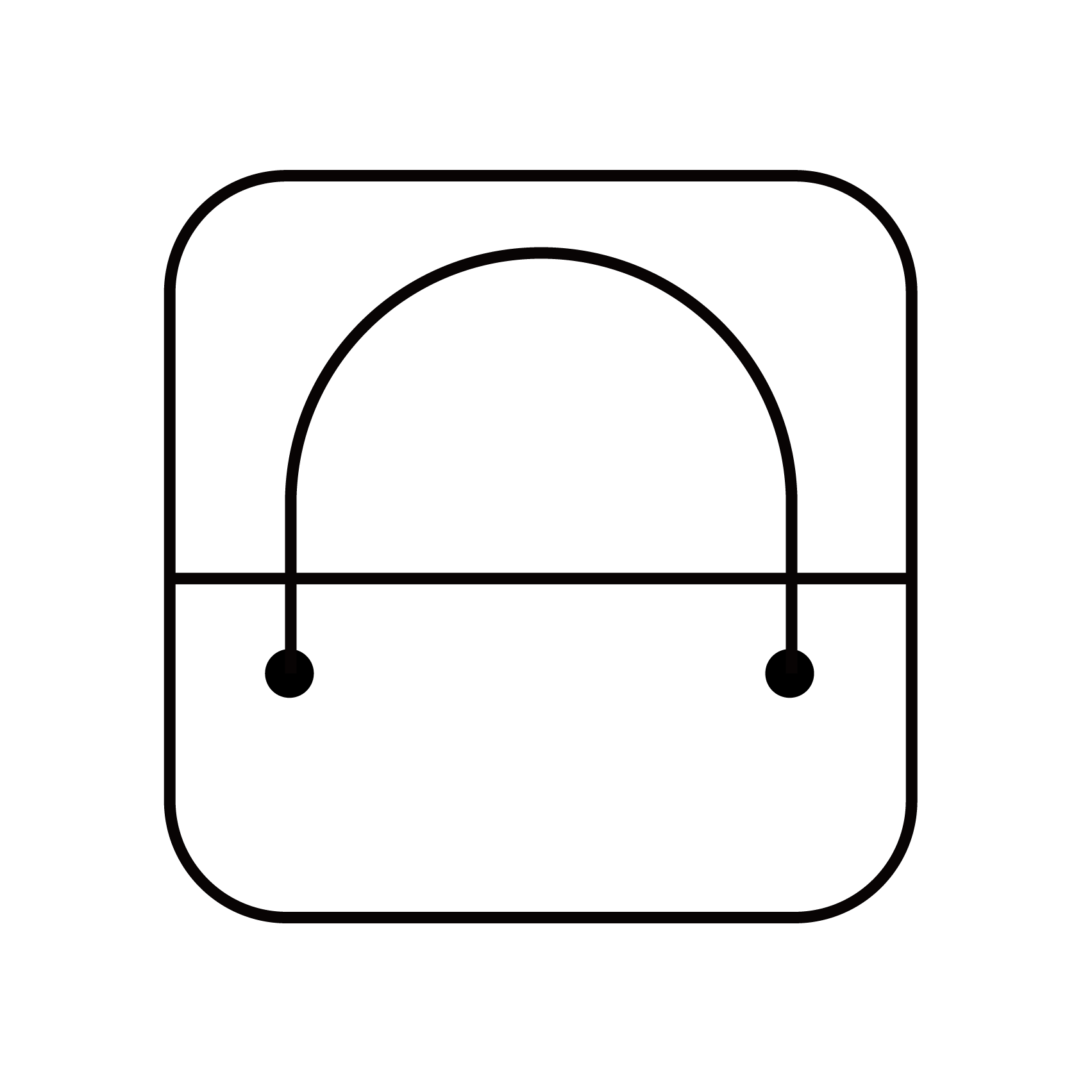
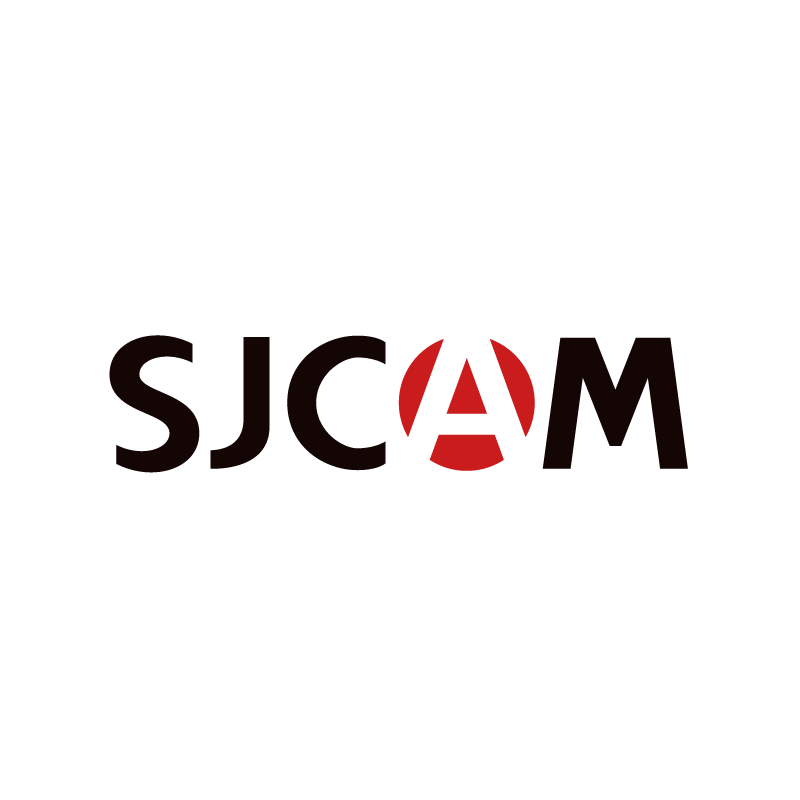

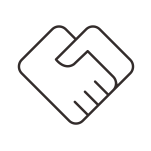
 Obchod Tmall
Obchod Tmall Obchod Jingdong
Obchod Jingdong Obchod Aliexpress
Obchod Aliexpress Amazon Store
Amazon Store



































